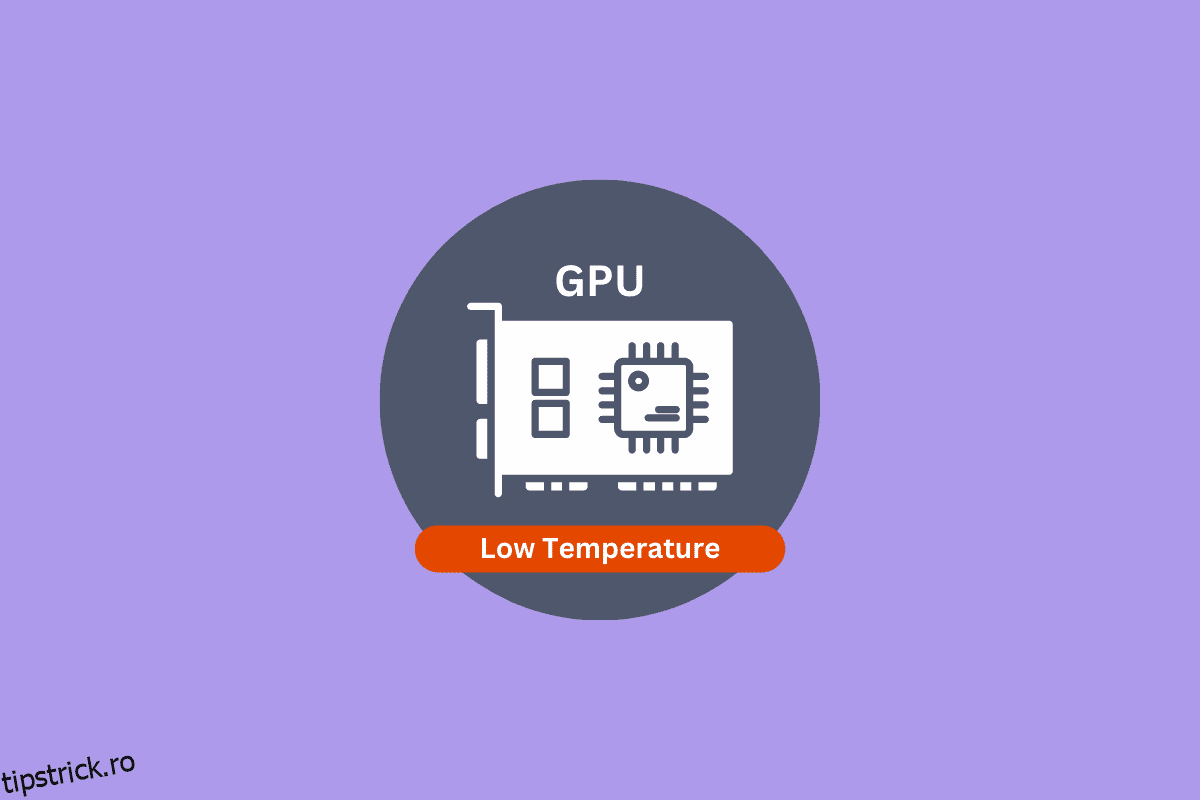Unitatea de procesare grafică (GPU) este cea mai importantă parte a PC-ului unui jucător și în prezent le fac foarte puternice. GPU-urile devin fierbinți atunci când le utilizați puterea într-o aplicație care utilizează intens GPU. Un GPU puternic se va descurca chiar și asta, dar jocul de jocuri pentru PC la setări mai mari va crește cu siguranță temperatura. Deci, dacă faci același lucru și pui întrebări precum este importantă temperatura GPU sau cum să scazi temperatura GPU, atunci ești la locul potrivit. Vom acoperi, de asemenea, subiecte despre cum îmi monitorizez temperatura GPU-ului, intervalul de temperatură a GPU-ului și este 80 C prea fierbinte pentru GPU. În acest ghid, vom răspunde la asta și mai multe despre GPU.
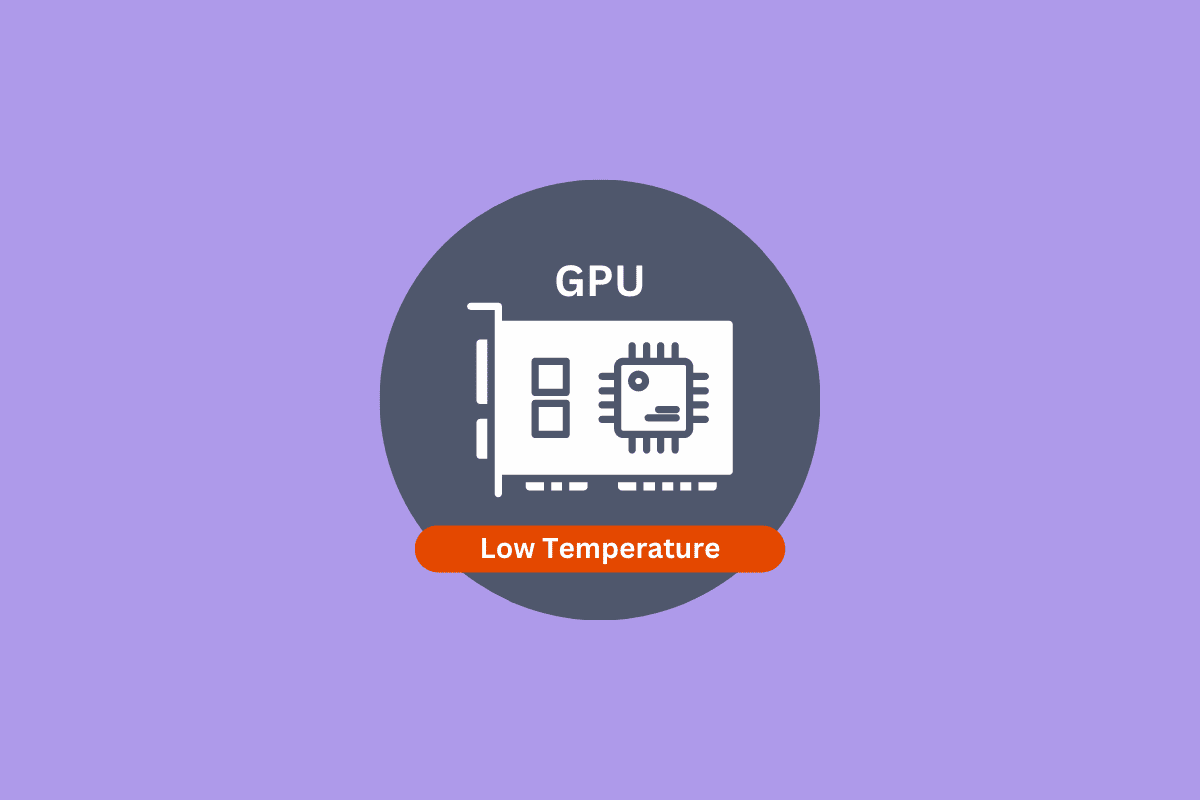
Cuprins
Cum să reduceți temperatura GPU-ului
Am arătat diferitele modalități de a se răcori GPU temperatura de pe computer.
Este importantă temperatura GPU?
Da, temperatura GPU este foarte importantă. O supraîncălzire a GPU poate duce la o scădere a performanței sau la înrăutățirea acesteia. Dacă vedeți brusc un ecran negru în timp ce utilizați computerul, luați-l ca un avertisment și lăsați computerul să se odihnească și să se răcească.
Temperatura unui GPU crește atunci când este forțat să ruleze cu o sarcină grea de lucru pentru o perioadă mai lungă de timp decât doar câteva ore, cum ar fi pentru mineritul cripto. Cazuri ca acestea vor permite accelerarea termică până când temperaturile revin la normal. Dacă GPU-ul dvs. se supraîncălzește și vă întrebați, cum îmi scad temperatura GPU-ului, apoi încercați metodele enumerate mai jos.
1. Curățarea GPU-ului
Deschideți GPU-ul și curățați, de asemenea, interiorul și exteriorul. Puteți folosi șervețele cu alcool și aer comprimat pentru a șterge și a curăța praful. Ar trebui să scoateți răcitorul din radiator, apoi să deconectați ventilatorul și să-l curățați cu o cârpă fără scame și să folosiți șervețele cu alcool pentru a șterge praful de pe placa grafică.
 Imagine de Jacek Abramowicz de la Pixabay
Imagine de Jacek Abramowicz de la Pixabay
2. Înlocuirea pastei termice
Înlocuirea pastei termice poate fi soluția pentru a reduce temperatura GPU-ului dacă nu a fost făcută recent. Pasta termică se usucă după un timp de utilizare și dacă nu o aplicați din nou, atunci devine unul dintre motivele majore care vă pot cauza supraîncălzirea GPU-ului.
3. Remedierea sau actualizarea fluxului de aer în carcasă
Unul dintre cele mai comune motive pentru supraîncălzirea GPU-ului este fluxul de aer prost în carcasă. Încercați să îmbunătățiți pozițiile ventilatoarelor sau să creșteți numărul de ventilatoare în față și în spate, pentru o ventilație adecvată.
4. Creșterea vitezei ventilatorului
În zilele noastre, cu software-ul de monitorizare GPU puteți seta și controla cu ușurință viteza ventilatorului. Cu doar câteva clicuri puteți crește viteza ventilatorului. Puteți descărca software-ul compatibil de pe pagina de asistență a plăcii grafice specifice de către producătorul GPU-ului.
 Imagine de Fifaliana Joy de la Pixabay
Imagine de Fifaliana Joy de la Pixabay
5. Schimbarea cazului
Înainte de a schimba carcasa, ar trebui să încercați să jucați un joc pe computer cu carcasa deschisă și dacă temperatura scade atunci când faceți acest lucru. Atunci este timpul să obțineți un nou caz. O carcasă mai mare cu mai multe ventilatoare sau un design de plasă de către ventilatoare vă va rezolva problema.
6. Încercați sistemul de răcire cu apă GPU
Sistemul de răcire cu apă GPU vă poate costa niște bănuți, dar face treaba foarte eficient. Acestea sunt perfecte pentru GPU-uri overclockate. Dacă utilizați un GPU overclockat cu un ventilator generic, atunci șansele sunt mari pentru temperaturi mai ridicate. Răcirea cu apă GPU este cea mai bună soluție în acest caz și se pot vedea temperaturi mai mici de 50 de grade Celsius.
7. Dezinstalați Actualizarea recentă a driverului GPU
Dacă întâmpinați temperaturi ridicate ale GPU-ului după o actualizare a driverului, atunci ar trebui să luați în considerare revenirea la ultima versiune înainte de actualizare. Unele actualizări pot provoca o creștere a temperaturii până la cel puțin 10 grade Celsius. Așadar, încercați acest lucru dacă aveți o problemă similară și așteptați întotdeauna ceva timp pentru a vedea cum decurge noua actualizare înainte de a actualiza driverul GPU.
8. Opriți overclockarea
O altă modalitate de a reduce temperatura GPU este oprirea overclocking-ului. Deoarece, poate provoca încălzirea GPU-ului dacă o faceți cu un ventilator generic sau un răcitor de stoc. Dacă acesta este cazul, atunci cereți răcitorilor să facă ceva de care nu sunt capabili. Dezactivarea overclocking-ului poate face truc, dar dacă nu, atunci puteți să subclockați GPU-ul, ceea ce ar trebui să rezolve problema.
9. Underclocking GPU
Puteți utiliza software terță parte pentru a reduce temperaturile GPU-ului prin subclockarea GPU-ului, ceea ce nu numai că reduce consumul de energie, ci și crește durata de viață a plăcii grafice.
Care este intervalul de temperatură sigur al GPU-ului?
Fiecare GPU are diferite game de siguranță în funcție de capacitățile sale. GPU-urile moderne NVIDIA ar trebui să fie sub 85 de grade Celsius la utilizare completă, iar GPU-urile moderne AMD ar trebui să rămână sub 100 de grade Celsius la maximum. Unii pot depăși această limită cu câteva grade înainte de a-și atinge temperatura maximă. Regula generală este că plăcile grafice ar trebui să fie sub 80 de grade Celsius sau 176 de grade Fahrenheit. Pentru a asigura longevitatea GPU-ului, temperaturile normale ar trebui să fie mult mai mici decât temperatura maximă a GPU-ului.
Este 80 C prea fierbinte pentru GPU?
80 de grade Celsius sunt considerate sigure pentru majoritatea GPU-urilor. Nu este cea mai optimă temperatură, dar nici nu este chiar atât de rea.
Cum îmi monitorizez temperatura GPU-ului
Acum că știți cum să reduceți temperatura GPU-ului, atunci, dacă utilizați Windows 10 sau 11, puteți monitoriza cu ușurință temperatura GPU-ului prin intermediul managerului de activități. Urmați pașii de mai jos pentru a face acest lucru:
1. Apăsați simultan tastele CTRL + Shift + Esc pentru a deschide Managerul de activități.
2. Apoi, accesați fila Performanță și sub secțiunea GPU, veți găsi temperatura GPU-ului dvs. așa cum se arată în imaginea de mai jos.

Menținerea deschisă a managerului de activități în timpul jocului poate fi frustrant. Pentru jucătorii pasionați care doresc software compatibil care să arate temperatura GPU-ului în timpul jocului, am enumerat mai jos câteva dintre software-ul.
1. NVIDIA GeForce Experience
GeForce Experience este un software de la NVIDIA care monitorizează temperatura GPU-ului și multe altele. Mai jos sunt pașii pentru a vă monitoriza temperatura GPU-ului.
1. Lansați software-ul NVIDIA și faceți clic pe pictograma triunghiulară din dreapta sus.

2. Acum faceți clic pe Performanță în fereastra următoare.

3. Acum veți vedea o fereastră cu informații despre GPU și CPU, inclusiv temperatura GPU.

2. Software-ul AMD Radeon
Instrumentul AMD pentru a vă monitoriza GPU-ul se numește Radeon Software. Pentru a monitoriza temperatura GPU-ului, lansați aplicația și faceți clic pe fila Performanță din stânga sus, iar temperatura GPU-ului va fi afișată în stânga jos a ecranului.
Software de la terți pentru a monitoriza temperatura GPU
Există o mulțime de software terță parte disponibile pentru monitorizarea temperaturii GPU-ului. Câteva sunt enumerate mai jos.
***
În acest ghid, am răspuns la întrebări precum cum să reduceți temperatura GPU, importanța temperaturii GPU și multe altele. Longevitatea unui GPU depinde de modul în care îl utilizați. După ce ați citit acest articol, aveți suficiente cunoștințe despre același lucru. Așa că sperăm că acest ghid vă va ajuta să îmbunătățiți starea PC-ului și a GPU-ului și nu veți simți nevoia să vă puneți niciodată întrebarea cum să reduceți temperatura GPU-ului. Dacă aveți întrebări sau sugestii, scrieți-le în secțiunea de comentarii de mai jos.